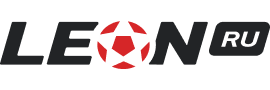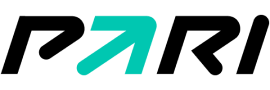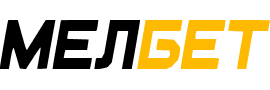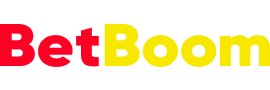Как смотреть спортивные трансляции через Ace Stream плеер
Эйс Стрим плеер — удобный и функциональный инструмент для просмотра спортивных мероприятий. В этой статье мы расскажем, как пользоваться Ace Stream и как он может помочь в ставках на спорт. Плеер Эйс Стрим: как помогает в ставках на спорт Ace Stream Player — это приложение для просмотра спортивных трансляций, которое также может использоваться для ставок […]

Эйс Стрим плеер — удобный и функциональный инструмент для просмотра спортивных мероприятий. В этой статье мы расскажем, как пользоваться Ace Stream и как он может помочь в ставках на спорт.
Плеер Эйс Стрим: как помогает в ставках на спорт
Ace Stream Player — это приложение для просмотра спортивных трансляций, которое также может использоваться для ставок на спорт. Оно позволяет пользователям получать доступ к прямым трансляциям матчей, а также к статистическим данным и результатам игр. Это помогает игрокам принимать более обоснованные решения при размещении пари.
Как скачать Ace Stream на ПК
Для того чтобы скачать Ace Stream на компьютер, необходимо выполнить следующие шаги:
- Перейдите на официальный сайт программы (acestream.org) с использованием ВПН.
- В верхней части страницы щелкните вкладку «Продукты».
- Выберите операционную систему, для которой хотите скачать программу (Windows, macOS, Linux), а также версию программы (например, Ace Stream Media или Ace Player).
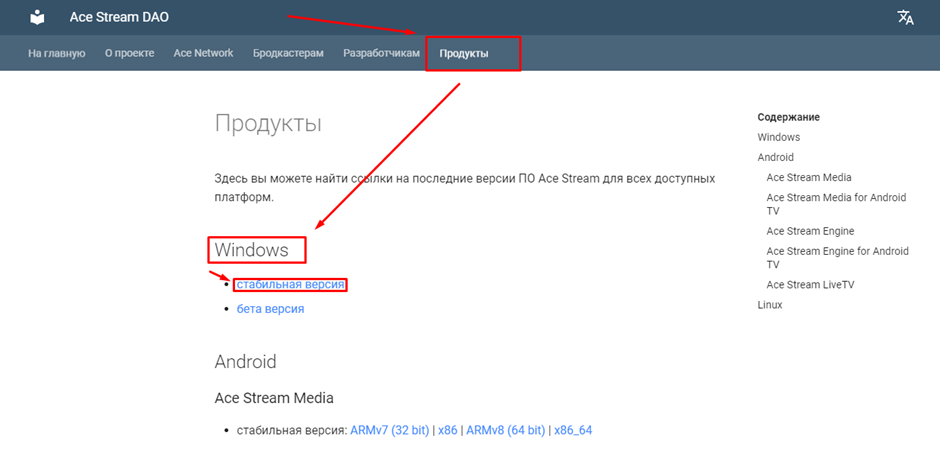
- Откройте установочный файл программы на ПК.
- Следуйте инструкциям установщика, чтобы завершить инсталляцию ПО на компьютер.
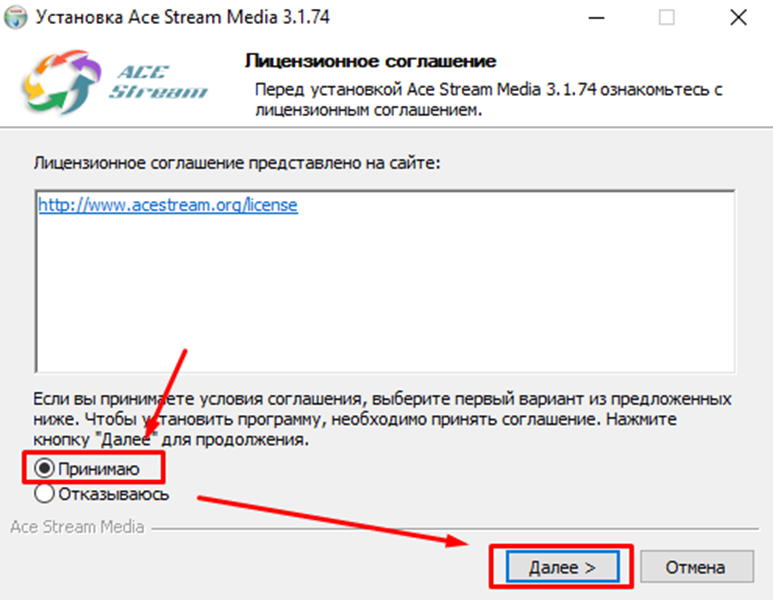
- После завершения установки запустите программу и начните использовать ее для просмотра видео контента.
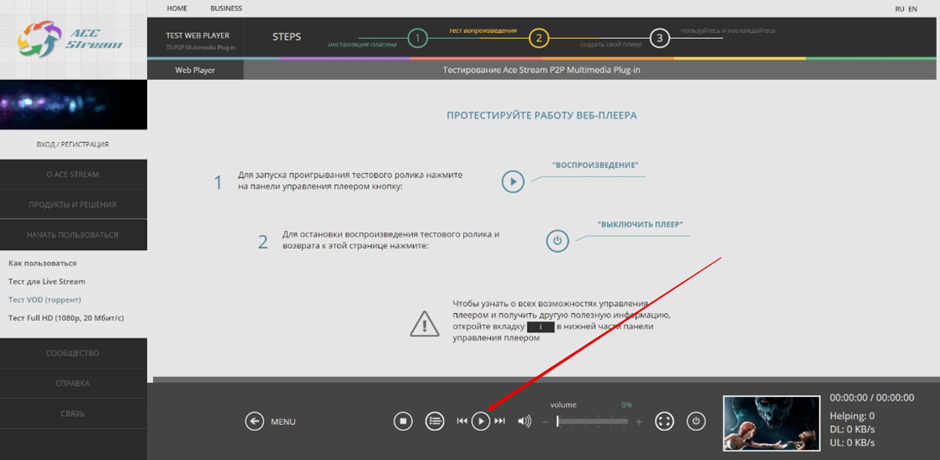
Как настроить Ace Stream на ForkPlayer
Для установки Ace Stream для Smart TV необходимо выполнить следующие действия:
- Установите на компьютер программу Ace Stream и запустите ее.
- Откройте настройки ПО и выберите ваш Smart TV в качестве источника видео. Также необходимо указать IP-адрес Смарт ТВ и порт, который используется для передачи видеоданных (6878 — порт по умолчанию).
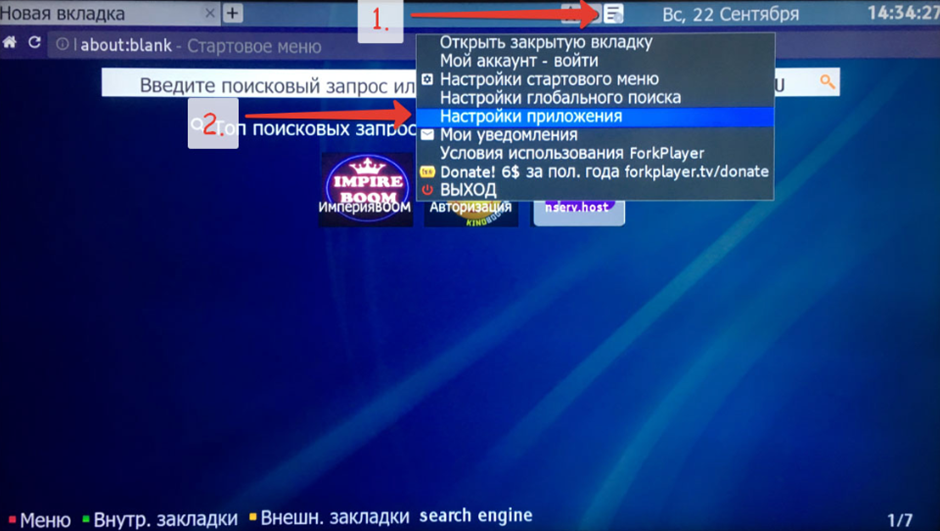
- Скопируйте данные аккаунта Ace Stream в программу на Smart TV. Это можно сделать через меню настроек софта на ТВ или через USB-накопитель.

- Перезагрузите Smart TV, чтобы изменения вступили в силу.
После перезапуска на вашем телевизоре должно появиться приложение Ace Stream, позволяющее просматривать видеоконтент.
Как обновить Эйс Стрим на ПК
Прежде чем скачать последние обновления Ace Stream, необходимо удалить старую версию программы. Для этого:
- Закройте все используемые веб-браузеры.
- Отключите Ace Engine HD, если он у вас включен. Для этого наведите курсор на иконку плагина, которая размещается в системном трее и используйте правую кнопку мыши, с последующим нажатием на «Exit».
- Деинсталлируйте/удалите старую версию плагина. Для этого воспользуйтесь приложением «Uninstall», находящимся в корневой папке плагина или через системную команду.
- На сайте acestream.org перейдите в раздел «Продукты», выберите нужную версию и начните установку ПО.
Прежде чем устанавливать новую версию плагина, обязательно убедитесь что папка в которой была установлена старая версия, абсолютно пуста.
Как смотреть спортивные трансляции через Ace Stream
Для просмотра спортивных трансляций на Эйс Стрим нужно выполнить следующие действия:
- Загрузите и установите Ace Stream на своё устройство.
- Создайте аккаунт или войдите в существующий на официальном сайте Ace Stream.
- На сайте livetv.sx найдите ссылку на матч, который хотите просмотреть. Этот портал заблокирован в России, поэтому необходимо использовать VPN-сервис.
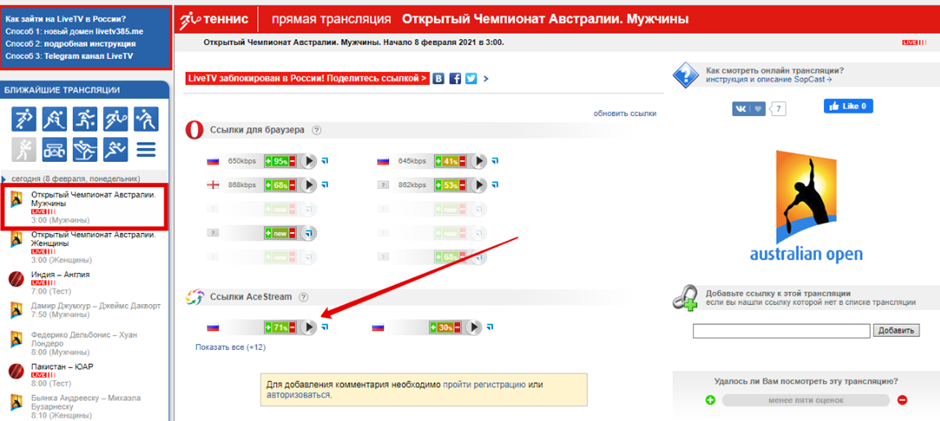
- Для просмотра игры нужно выбрать интересующий вас вид спорта и соревнование, а затем включить ссылку в плеере. Обычно ссылки на трансляции находятся в разделе «Live» или «Upcoming».
- После этого нажмите на кнопку «Play» для начала просмотра.

Если у вас имеется текстовая ссылка для просмотра трансляции, то необходимо скопировать её и вставить в адресную строку вашего браузера. Далее нажмите клавишу «Enter», после чего система запросит разрешение на запуск файла. Как только вы нажмете «Разрешить», начнется просмотр трансляции.

Какие функции предоставляет Ace Stream для управления трансляцией?
Ace Stream предоставляет множество функций для управления трансляцией. Вот некоторые из них:
- Качество видео: можно выбрать качество видео (от 360p до 4K) в соответствии с возможностями устройства и желаемым качеством изображения.
- Запись трансляции: пользователи могут сохранять трансляции на своем устройстве для последующего просмотра.
- Управление звуком: можно изменять громкость, баланс и другие параметры звука во время трансляции.
- Режим энергосбережения: позволяет экономить заряд аккумулятора или интернет-трафик во время просмотра.
- Настройки субтитров: можно настроить отображение субтитров на экране.
- Перемотка и пауза/возобновление: позволяют быстро перемещаться по трансляции и ставить ее на паузу.
- Чат: позволяет общаться с другими зрителями во время трансляции.
Мобильное приложение Эйс Стрим
Плеер можно скачать на мобильные устройства под управлением операционных систем: Android (в Google Play программа отсутствует, установку можно произвести с официального сайта компании) и iOS (в App Store ПО называется VLCStreamer). Оба эти приложения являются бесплатными и не имеют существенных отличий от версии для ПК.
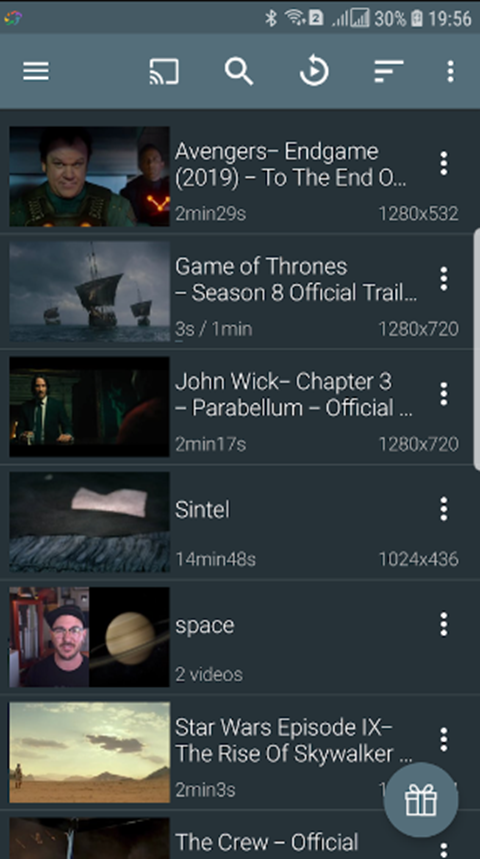
Плюсы и минусы плеера
Ace Stream — это удобный и функциональный медиаплеер для просмотра потокового видео. Он позволяет смотреть фильмы, сериалы, спортивные трансляции и многое другое.
Преимущества:
- Простой и понятный интерфейс.
- Поддержка различных форматов видео.
- Возможность загрузки торрентов.
- Наличие функции кэширования.
- Низкие системные требования.
Недостатки:
- Медленная загрузка больших файлов.
- Возможны проблемы с воспроизведением некоторых форматов.
- Нестабильность работы при использовании на старых устройствах.
- Для использования плеера необходимо использовать ВПН.
- Некоторые функции могут быть платными.
FAQ
Для Ace Stream доступны различные форматы видео, включая MP4, MKV, AVI и другие. Рекомендуется выбирать формат, который поддерживается вашим устройством и обеспечивает наилучшее качество изображения и звука.
Да, при использовании Эйс Стрим есть некоторые ограничения. Например, некоторые функции могут быть недоступны на некоторых устройствах или в определенных регионах. Также возможны проблемы с качеством видео или звука, если ваш интернет-канал или устройство не соответствуют требованиям Ace Stream.
Для работы Ace Stream требуется: ОС Windows 7/8/8.1/10 (32-bit или 64-bit), Mac OS X 10.8+ или Linux (Ubuntu/Debian); процессор Intel i3 3,4 ГГц или AMD A10 8700P 2,5 ГГц; оперативная память 8 ГБ; свободное место на HDD 10 ГБ; интернет-подключение для установки и обновлений.
Откройте сайт Эйс Стрим и выберите последнюю версию для своей ОС, скачайте и установите программу, перезапустите компьютер, запустите ПО и проверьте наличие обновлений.
Вы можете связаться с технической поддержкой, отправив сообщение на электронную почту support@acestream.net. В сообщении опишите свою проблему и приложите скриншоты или видео, если это возможно.